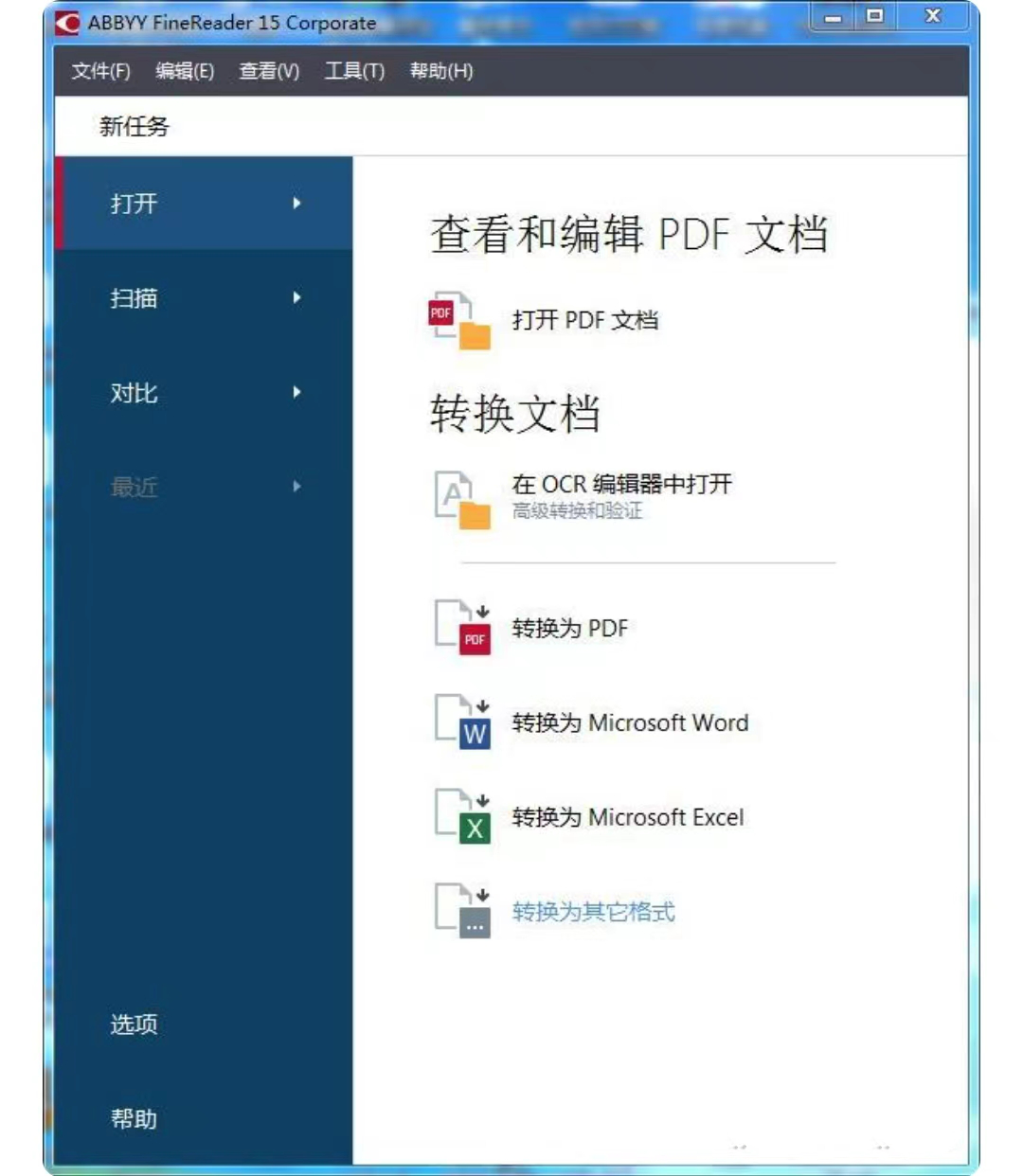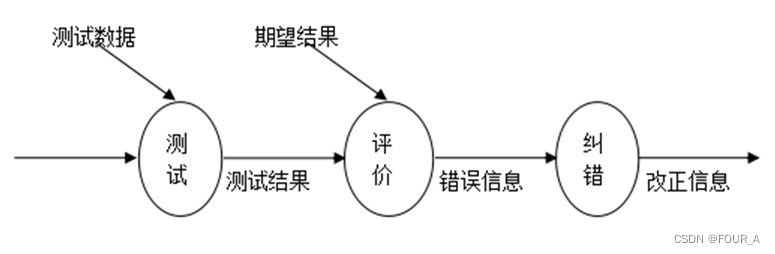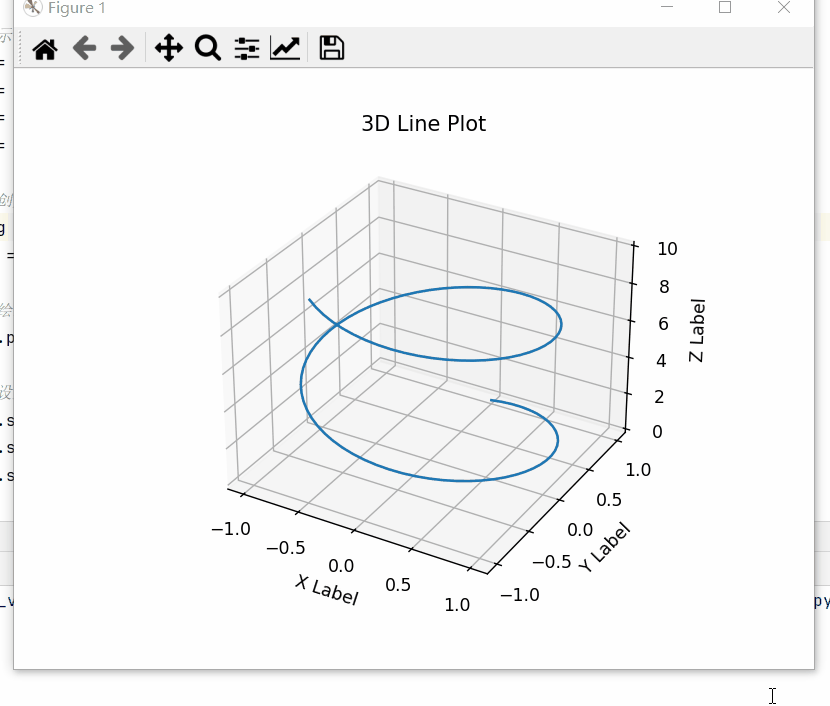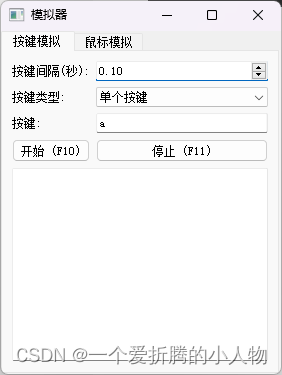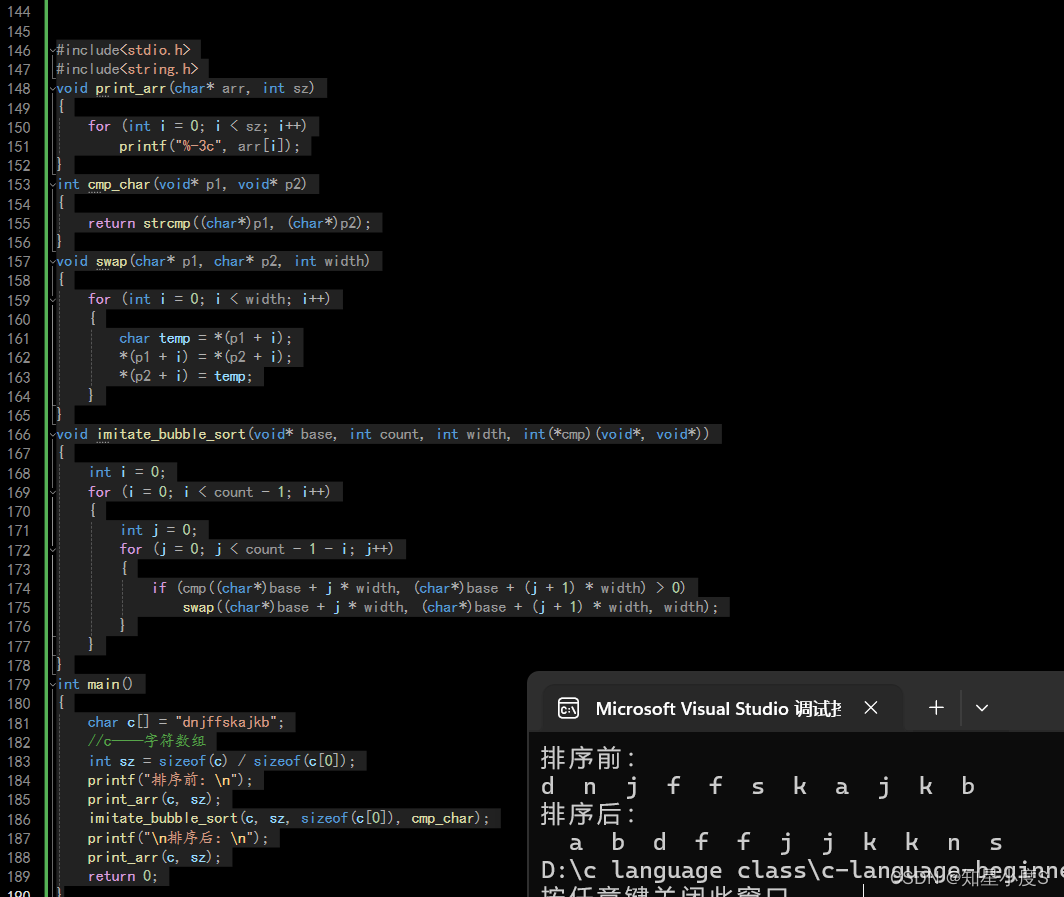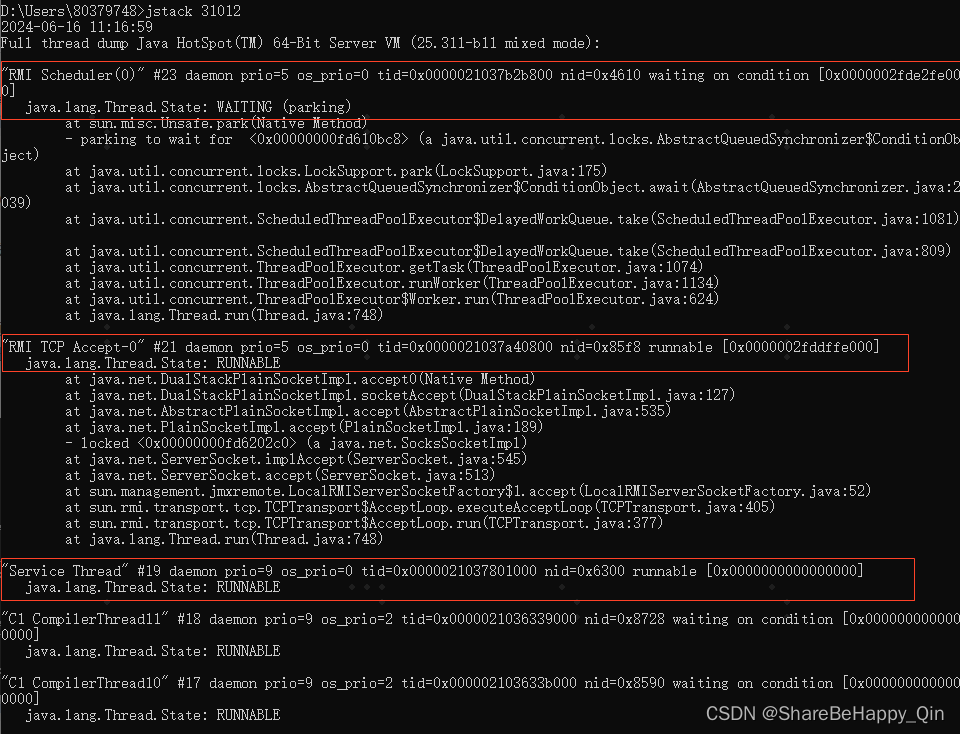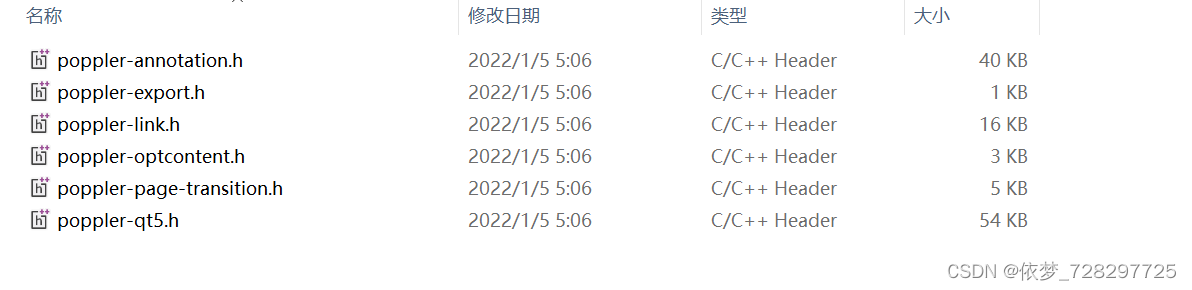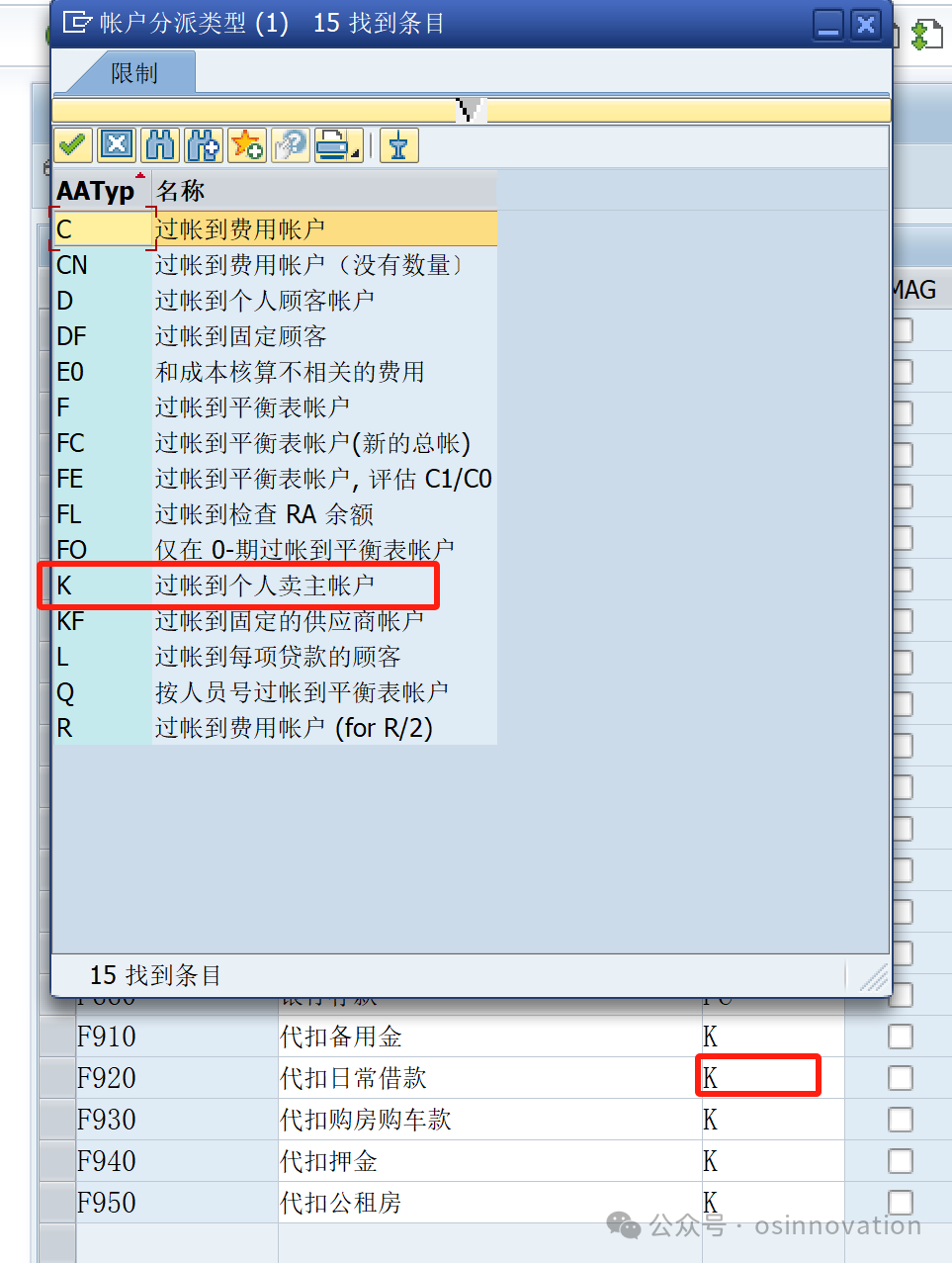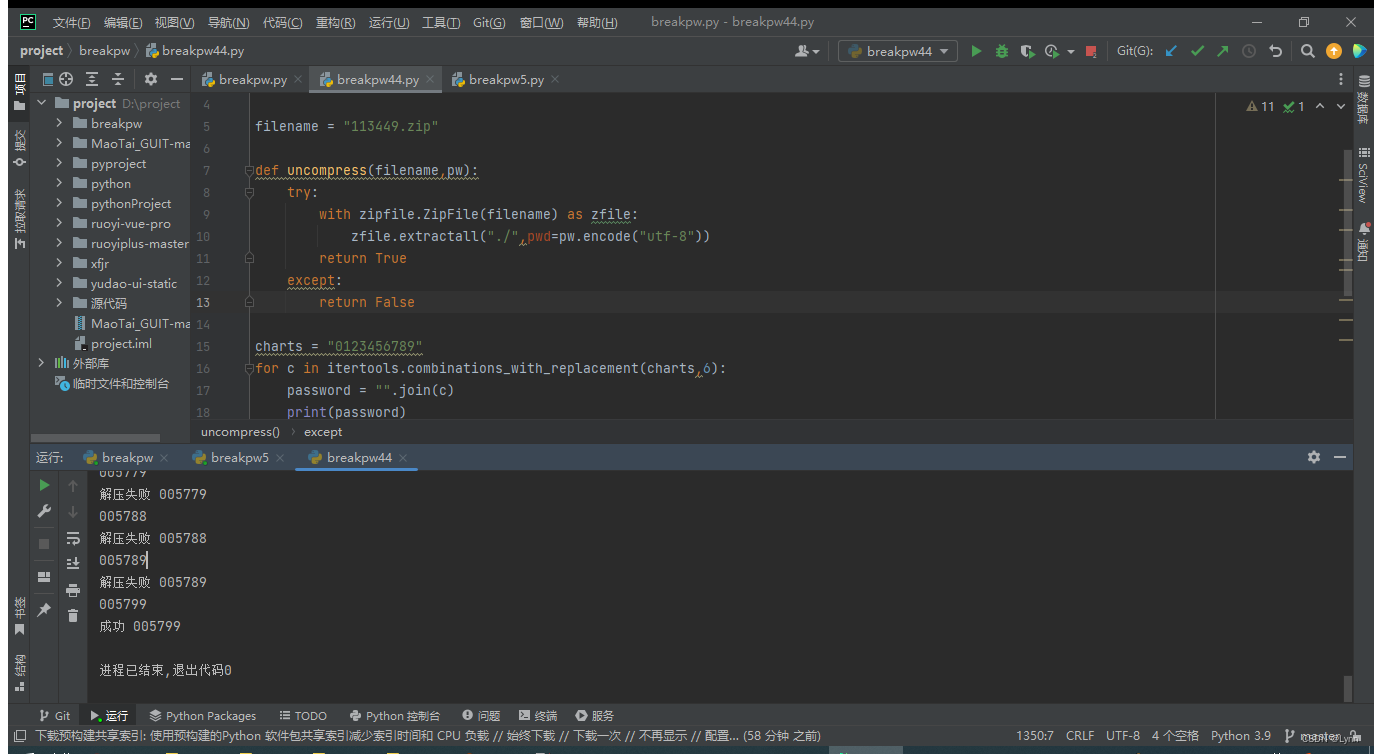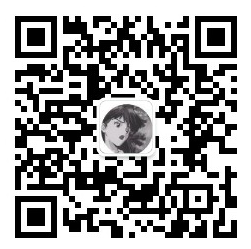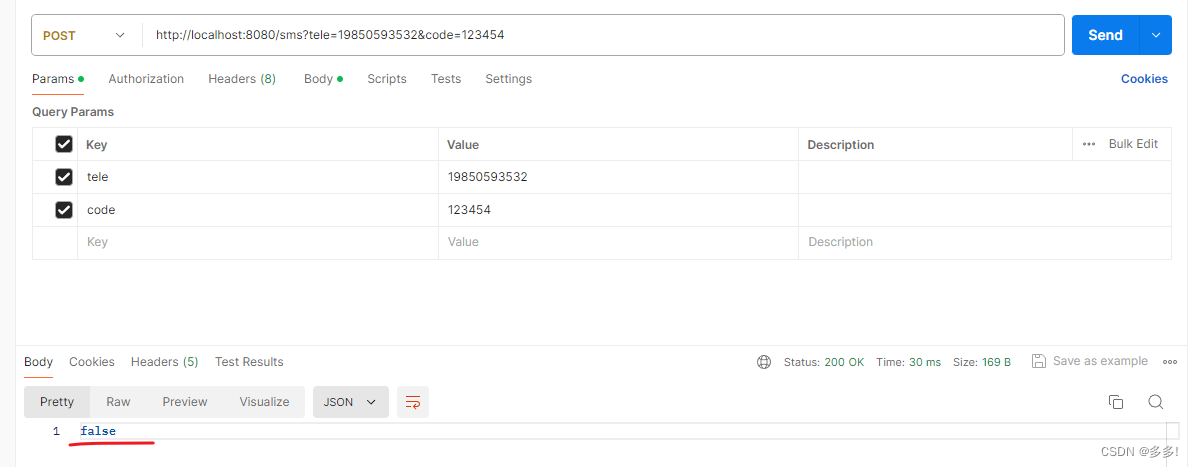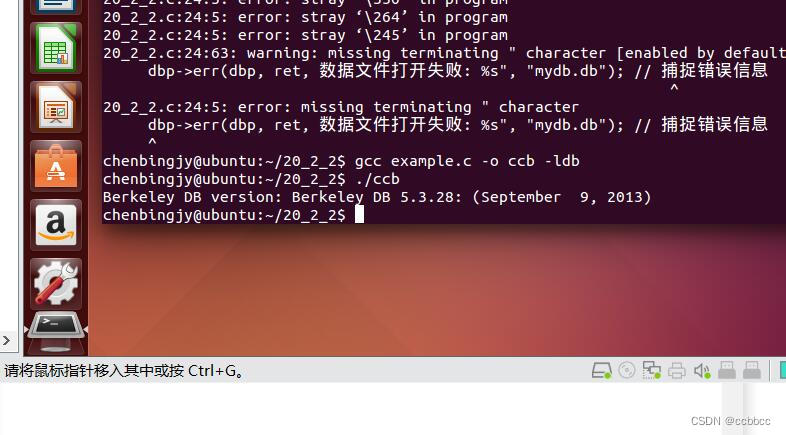移动硬盘数据恢复方法哪个好?移动硬盘,作为我们存储重要数据的常用设备,一旦里面的视频、文档、音频等资料突然消失,确实会令人烦恼和担忧。然而,因为数据丢失的原因可能多种多样,因此恢复方法也会有所不同。所以,建议您在遇到的第一时间去想办法恢复。那么,移动硬盘数据恢复方法哪个好呢?请不要担心,下面就来推荐六个新手也能使用的方法,一起来看下吧。

移动硬盘数据恢复方法哪个好
一、查找临时文件
使用移动硬盘等存储设备的时候,有时即便文件已经被删除了,也有可能在临时文件夹中留下一些痕迹或残留。如果您在遇到类似的问题,可以尝试打开系统的临时文件夹,它的位置一般是-C:\Windows\Temp。在这里,可以仔细查找是否有误删的文件或其碎片存在。不过,值得注意的是,临时文件夹内的文件通常会被系统定期清理,所以一旦发现可能存在误删的文件,就需要尽快进行检查和恢复。

查找临时文件
二、停止设备使用
如果说在临时的文件夹内没有找到移动硬盘里丢失的数据,那么您需要在第一时间历史停止对于移动硬盘设备的继续使用。因为从恢复的可能性来看,想要确保后期保留一些恢复的可能性,就需要避免后期原始存储文件的位置没有被覆盖。此外,您在遇到数据丢失的问题后,也不要过于慌张,因为只要耐下心来去查找方法,问题总归可以得到解决。

停止设备使用
三、使用可靠软件
此外,因为移动硬盘里面丢失的数据不会被存放在回收站里面,所以您还可以使用一些可靠的恢复软件来完成。虽然操作方式比较便捷,并且适合大众使用,但也存在其局限性。受制于软件自身特性以及数据可能被覆盖的风险,这种方法无法有效应对严重的数据破坏问题。所以,在此背景下,就需要使用一款可靠的恢复软件,所以您可以试试看“Superrecovery”软件。
具体恢复操作:
步骤1、可以将需要恢复数据的移动硬盘设备连接到电脑上,并运行“Superrecovery”软件,首先,需要选择一下具体的扫描方式,也就是在首界面中选择“U盘/存储卡”的扫描选项。此外,这款软件还有其它五种扫描方式,如果您是因为格式化导致的移动硬盘数据丢失,也可以直接选择“误格式化恢复”模式。
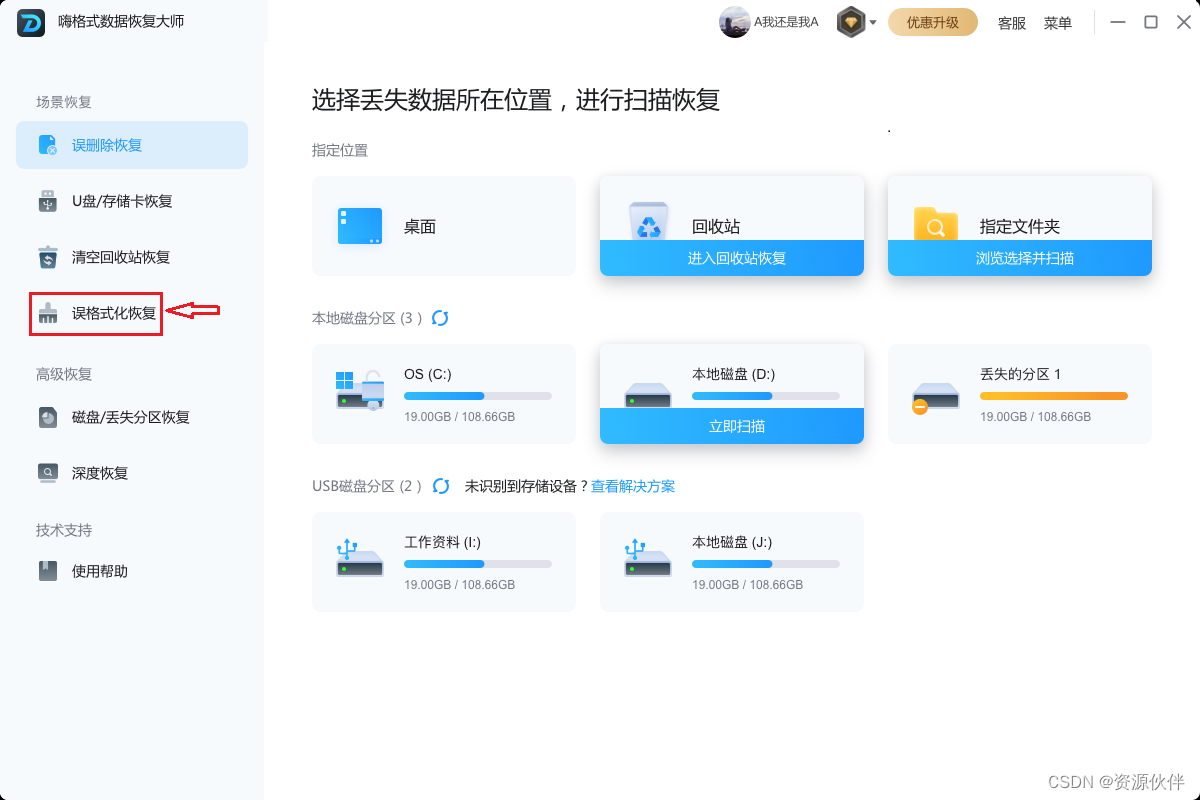
使用可靠软件
步骤2、然后,再对需要恢复数据的类型进行筛选,并执行“扫描”的操作。等待软件扫描完成之后,确认找到自己想要恢复的数据之后,直接选中并点击“开始恢复”即可解决问题。如果说没有扫描到需要恢复的数据,还可以返回到主界面,继续试试看“深度扫描”的功能。
使用可靠软件
四、尝试实验室救援
实验室是一项严谨细致的数据救援服务,其主要步骤包含将移动硬盘送往实验室,由资深专业技术人员借助尖端设备和科学手段,尽全力搜寻并修复丢失数据。这项服务的优越之处在于它能解决各类繁复情境中的数据损失难题,同时拥有相当高的成功恢复几率。然而需注意的是,通常此类服务会伴有较长的等待周期以及较高的支出成本,可能不适用于广大大众。
尝试实验室救援
五、选择其他工具
当然了,市面上具备移动硬盘数据恢复功能的资源还有很多,您也可以选择一些其它的工具来解决问题,例如:佳易数据恢复工具。首先,可以将移动硬盘连接到电脑上,并在直接启动这个工具。然后,对需要恢复数据的位置做好选择,并点击“扫描”按钮。等待软件扫描完成之后,可以免费地预览一下,确认找到之后点击“开始恢复”即可。
选择其他工具
六、自助恢复策略
除了上面分享的五个方法以外,想要成功地恢复移动硬盘里面丢失的数据,大家还可以通过一些自助策略来完成。这是介于软件修复和实验室修复之间的新型方案,用户只需购买专用的数据恢复设备,根据指导即可完成自我修复工作。这种方式虽然价格合理且家庭环境下便能处理,但因其需要一定深度的技术理解,对于非专业人士来说可能存在一定难度。
自助恢复策略
关于移动硬盘数据恢复的方法,小编就为大家分享到这里了,希望您在看完之后问题都可以得到解决。最后总结一下:对于轻度数据损坏的普通用户,建议采用软件修复方式。当遇到严重损坏或重要文件不可逆转的情况,专业实验室支持是最佳选择。而对于具备相关知识和兴趣自主操作的人群,自助修复方法也是可以考虑的。